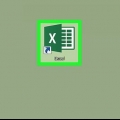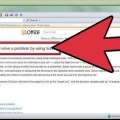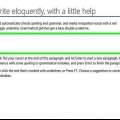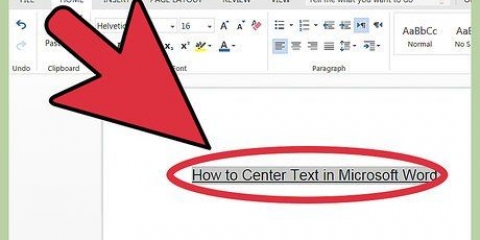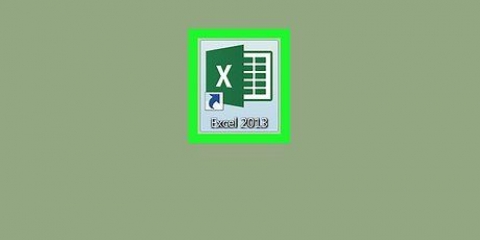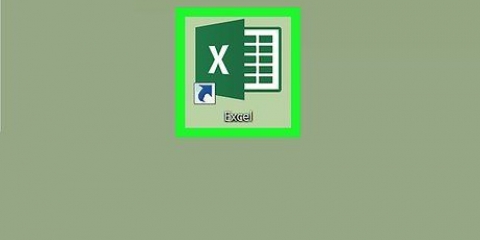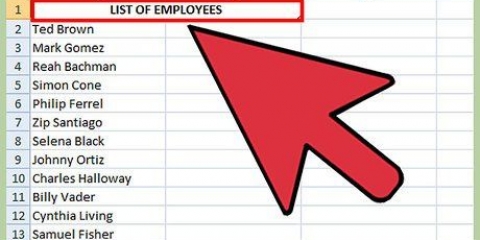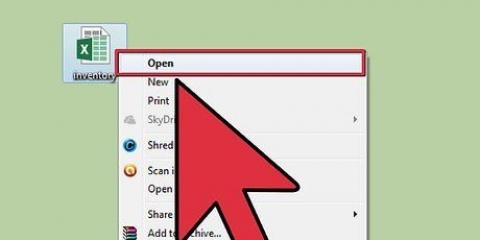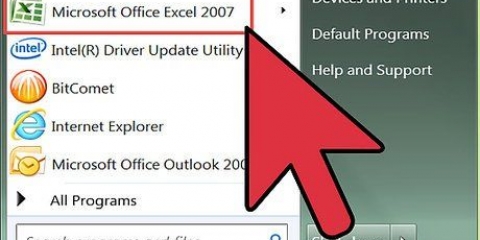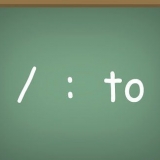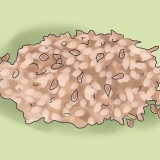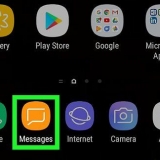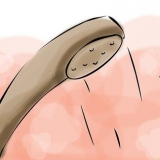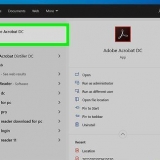=VENSTRE(A3; 6) viser de første seks tegn i celle A3. Hvis teksten i A3 siger `Katte er bedre`, så er den forkortede tekst `Katte a` i den valgte celle. =HØJRE(B2; 5) viser de sidste fem tegn i celle B2. Hvis teksten i B2 siger, `Jeg elsker wikiHow`, så er den forkortede version `kiHow` i den valgte celle. Bemærk, at mellemrum tæller som tegn.


=DIV(A1; 3; 3) viser tre tegn fra celle A1, hvoraf det første er det tredje tegn fra venstre i teksten. Hvis A1 indeholder teksten `nysgerrighed`, vil du se den afkortede tekst `rit` i den valgte celle. =DIV(B3; 4; 8) viser otte tegn fra celle B3, startende med det fjerde tegn fra venstre. Hvis B3 indeholder teksten `bananer er ikke mennesker`, vil den forkortede tekst `anen de` blive vist i din valgte celle.







Bryd tekst i microsoft excel
Indhold
Denne vejledning vil lære dig, hvordan du afkorter data i Microsoft Excel. For at kunne gøre dette skal du først indtaste de uforkortede data i Excel.
Trin
Metode 1 af 3: Afkort tekst ved hjælp af funktionerne VENSTRE og HØJRE

1. Åbn Microsoft Excel. Hvis du har et eksisterende dokument, hvor data allerede er indtastet, kan du dobbeltklikke på det for at åbne det. Hvis ikke, bliver du nødt til at åbne en ny projektmappe og indtaste dine oplysninger der.

2. Vælg den celle, hvor du vil have den forkortede version til at blive vist. Denne metode er nyttig til tekst, du allerede har i dit regneark.
Bemærk, at denne celle skal være forskellig fra den celle, hvori målteksten vises.

3. Indtast funktionen VENSTRE eller HØJRE i den valgte celle. VENSTRE- og HØJRE-funktionerne antager samme præmis, selvom VENSTRE-funktionen viser tegnene til venstre for teksten i cellen, og HØJRE-funktionen viser tegnene til højre. Funktionen er `=DIRECTION(Cellenavn, Antal tegn, der skal vises)` uden anførselstegn. For eksempel:

4. Tryk på Enter efter at have gået ind i funktionen. Den valgte celle vil automatisk blive udfyldt med den forkortede tekst.
Metode 2 af 3: Afkort tekst med funktionen DEL

1. Vælg den celle, hvor den afkortede tekst skal vises. Denne celle skal være forskellig fra den celle, der indeholder målteksten.
- Hvis du endnu ikke har indtastet dine data i Excel, skal du gøre det nu.

2. Indtast funktionen DEL i din valgte celle. PART afkorter en streng i en specificeret celle i begyndelsen og slutningen. Du opsætter DIVISION sådan her: skriv `=DIV(Cellenavn, Første tegn, Antal tegn, der skal vises)` uden anførselstegn. For eksempel:

3. Tryk på Enter, når du er færdig med at gå ind i funktionen. Tilføjer den afkortede tekst til den valgte celle.
Metode 3 af 3: Opdel tekst på tværs af flere kolonner

1. Vælg den celle, du vil dele. Dette skal være en celle med flere tegn, end der er plads.

2. Klik på Data. Denne mulighed kan findes i hovedmenuen i Excel.

3. Vælg Tekst til kolonner . Du finder denne mulighed i gruppen Dataværktøjer på fanen Data.
Denne funktion opdeler cellens indhold i flere kolonner.

4. Vælg Fast bredde. efter du har klikket Tekst til kolonner klikkes, vises et vindue kaldet "Tekst til kolonner-guiden – Trin 1 af 3". Dette vindue har to valg: `Afgrænset` og `Fixed Width`. Afgrænset betyder, at tegn, såsom tabulatorer eller kommaer, opdeler hvert felt. Du vælger normalt adskilt, når du importerer data fra et andet program, såsom en database. Valgmuligheden `Fixed Width` betyder, at felterne vil blive justeret i kolonner med mellemrum mellem felterne.

5. Klik på Næste. Dette vindue viser tre muligheder. Hvis du vil oprette et spalteskift, skal du klikke på den position, hvor du ønsker, at teksten skal brydes. Hvis du vil slette kolonneskiftet, skal du dobbeltklikke på linjen. For at flytte linjen skal du klikke på den og trække linjen til den ønskede placering.

6. Klik på Næste igen. Dette vindue har flere muligheder: `Standard`, `Tekst`, `Dato` og `Spring kolonne ved import over`. Medmindre du vil tvinge celleformateringen til at være anderledes end standarddatatypen, kan du springe denne side over.

7. Klik på Udfør. Teksten skal nu være spredt over to eller flere celler.
Artikler om emnet "Bryd tekst i microsoft excel"
Оцените, пожалуйста статью
Lignende
Populær